Windows 经过不断的更迭,已经具备了非常多的强大功能。但是很多人并不知道它有哪些高效操作!
想要利用好 Windows10 这把利器,真正提升工作中的效率,就必须深入了解 Windows 10 的强大之处。
今天就给各位推荐 Windows10 鲜为人知的4个高效操作,帮助你更了解Win10的使用!
Windows 经过不断的更迭,已经具备了非常多的强大功能。但是很多人并不知道它有哪些高效操作!
想要利用好 Windows10 这把利器,真正提升工作中的效率,就必须深入了解 Windows 10 的强大之处。
今天就给各位推荐 Windows10 鲜为人知的4个高效操作,帮助你更了解Win10的使用!
01
虚拟桌面——一台电脑多个桌面
虚拟桌面是 windows10 中增加的一种新型桌面管理方式。
「虚拟桌面」是一种窗口任务的虚拟分组方式,每个桌面就是一个分组。简单来说,你可以建立多个不同的桌面,来营造全新的桌面环境。
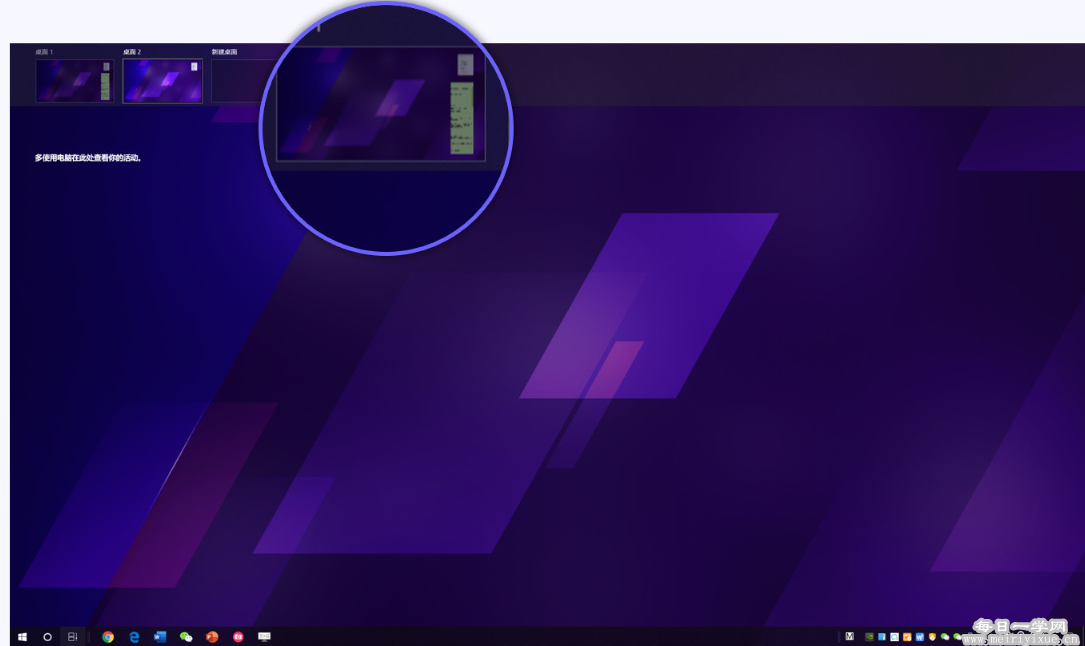
这对于任务分配来说非常实用,你可以按照不同的任务来建立不同的桌面。
① 工作桌面
② 娱乐桌面
这样就避免了在同一桌面中,不同任务之间的互相打扰以及频繁切换窗口带来的效率低下,从而让工作更加专注和高效。
了解了「虚拟桌面」之后,怎么启动它呢?你可以通过快捷键来完成所有操作:
Win 键+Tab
快速打开「任务视图」,你可以使用鼠标选择切换/新建「虚拟桌面」。
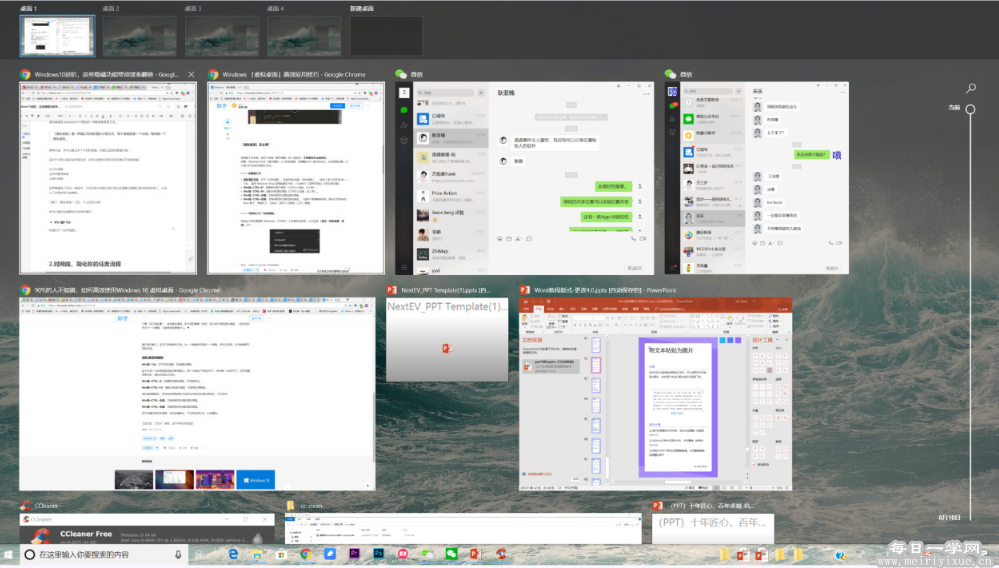
除此之外,你还可以在任务栏中直接点击「任务视图图标」,从中进行切换/创建 「虚拟桌面」。
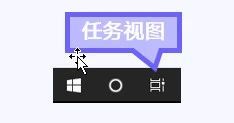
Win键+CTRL+D :快速创建并切换到新的「任务视图」 Win键+CTRL+F4:快速删除当前虚拟桌面 Win键+CTRL+左键 :快速切换到相邻左侧的虚拟桌面 Win键+CTRL+右键:快速切换到相邻右侧的虚拟桌面
掌握以上快捷键操作,可以帮助你更高效的使用虚拟桌面。
02
时间线——简化你的任务流程
时间线,是Windows10开发的全新功能。
时间线是基于时间的新的任务视图,它会按照时间顺序把使用过的应用和问答进行排列展示。简单来说,你可以通过时间线查看30天之内电脑的使用痕迹:
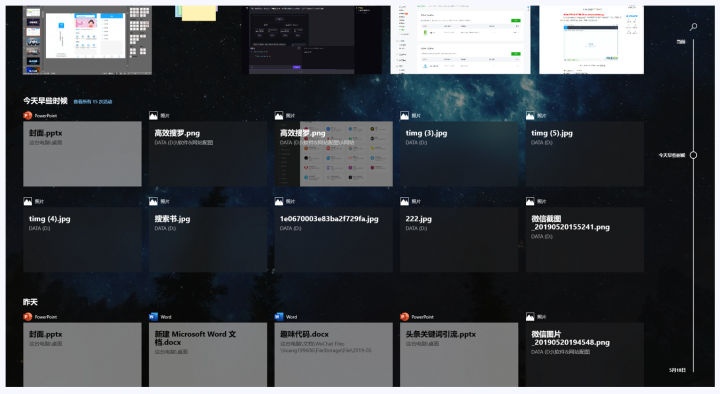
你可以按照时间顺序查看所有打开过的应用和文档信息。你还可以直接在时间线中,重新启用相应的文档和程序
除此之外,支持跨设备的同步也是它的亮点。
只要你将文件同步到云,就可以在同一个微软账号下,在不同的设备中查看时间线内容:
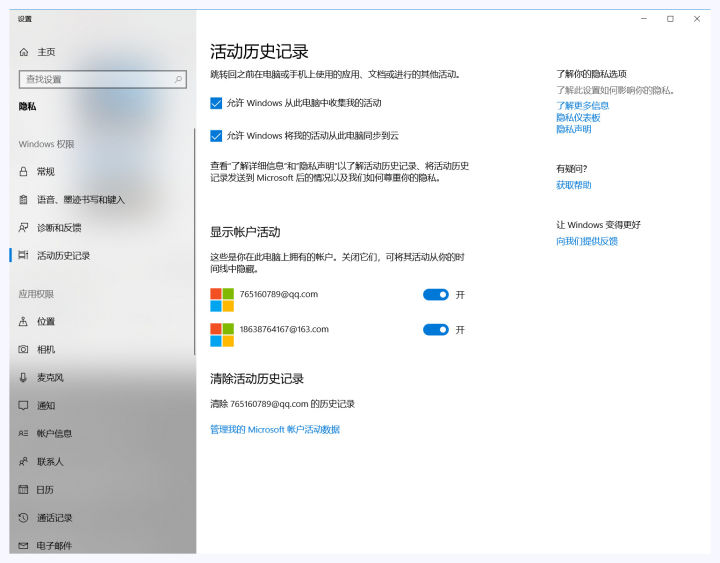
也就是说,你可以在家和办公室的不同场景里,无缝连接任务流程。
时间线极大简化了我们的任务流程。之前,我们可能需要打开Word的「最近使用的文档」来寻找之前的工作文档,而现在,你可以直接在时间线中轻松找到任意的文档再次使用。
03
分屏显示——让桌面效率翻倍
分屏功能是从 Windows7 就开始内置的功能,经过几代版本的增强,直到 Windows10 ,分屏功能才真正得以完善,成为了提高桌面效率的必备功能。
简单来说,分屏就是将屏幕划为二分屏/三分屏/四分屏的显示方式:
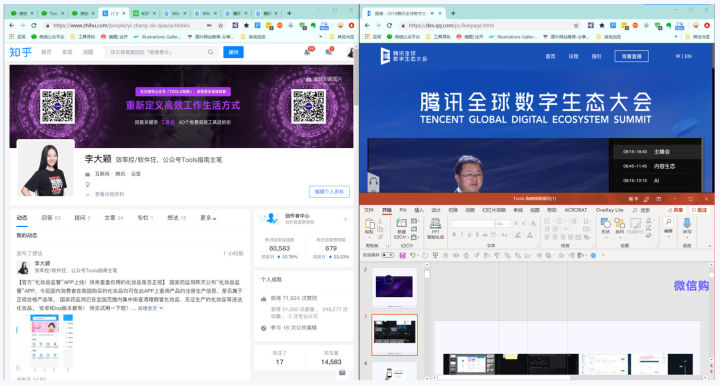
你可以在同一个桌面上,同时显示多个应用或者文档,提升桌面的利用效率。分屏在非常多的场景下都可以发挥作用。
比如说,用来对比多个文档查看或者核对信息,简直太方便了:
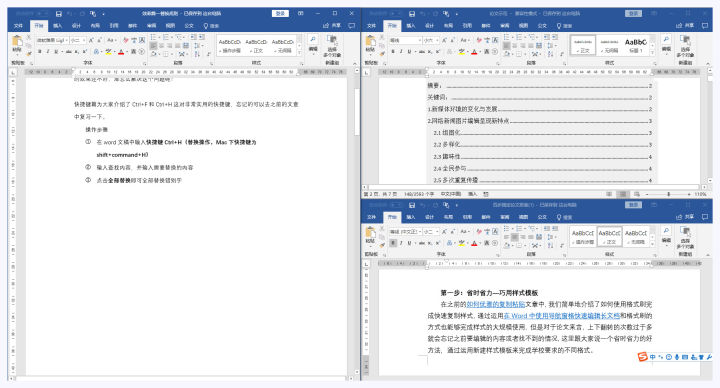
或者是在写文章/材料时,你可以一边编辑内容,一边参考文献资料:
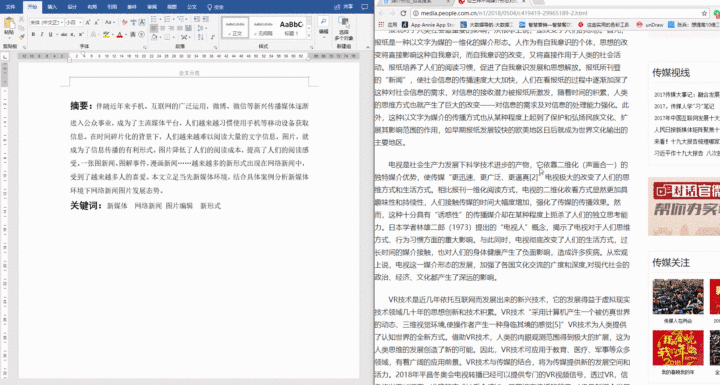
还可以直接拖拽式复制粘贴文字。同样的道理,整理文件时,也可以通过拖拽完成文件迁移,非常高效!
操作也非常简单,只要在你当前的页面下按「 windows键+←/→」。窗口就会自动向左或右缩小为原来的一半。与此同时,你可选择正在运行的其他软件填补剩下的屏幕空白:
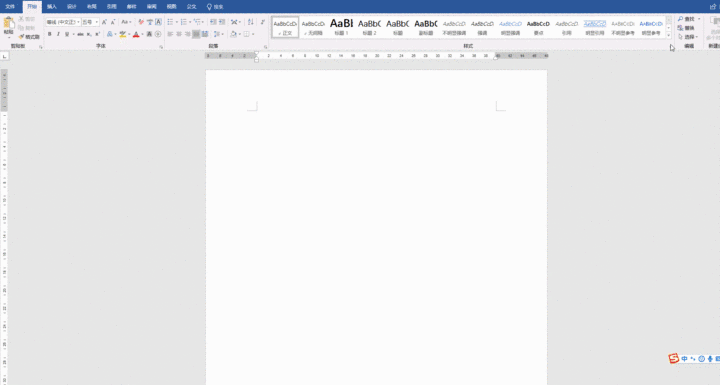
在 2 个窗格分屏的状态下,选取任何一个窗格按「 windows键+↑/↓」,既可以开启第 3 部分分屏;同理,也可以开第4块分屏:
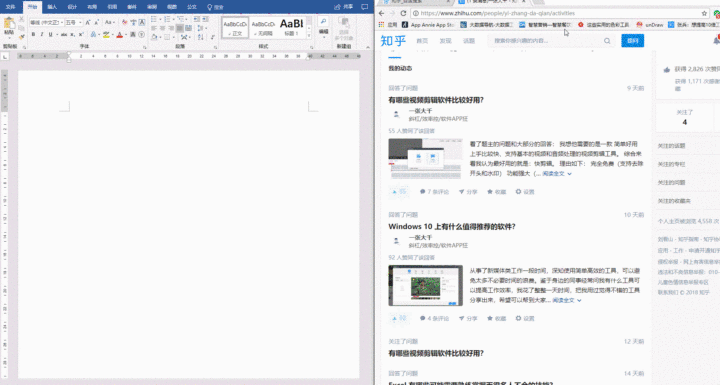
总而言之,分屏可以最大程度上的利用你的屏幕空间,实现工作效率的最大化。
04
Windows Link——隐藏的电脑工具集成器
ink工作区是 windows 10 周年更新带来的一项新的功能,它是将支持手写和绘图的应用集中到了一起,更加方便触控屏的用户。
但实际上,即使你的电脑不具备触控屏,许多功能也非常好用。
按「Windows键+W」即可快速打开功能区:
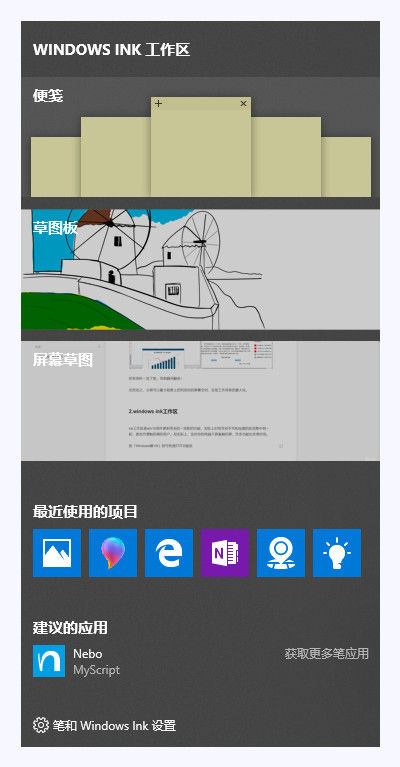
它的主要功能有三个,分别为便签、草图板和屏幕草图。它们有什么用处呢?
便签
简单来说,你可以把便签理解为屏幕中的「便利贴」。操作非常简单,打开之后屏幕会一块小的笔记区域:
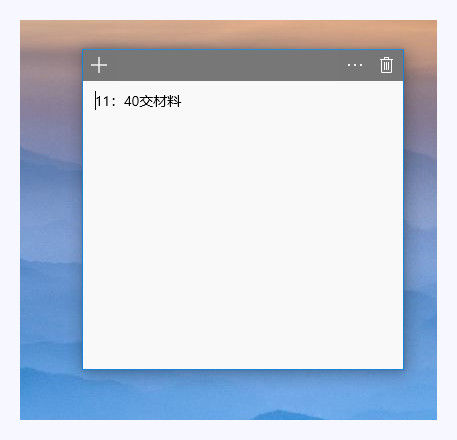
你可以快速记录一些工作安排或者待办事项。在状态栏中点击即可隐藏或关闭:

而且关闭便签之后再次打开内容会保存下来。非常方便。
屏幕草图
你可以把屏幕草图理解为一个轻量级的「截屏工具」,它会实时保存你的屏幕内容:
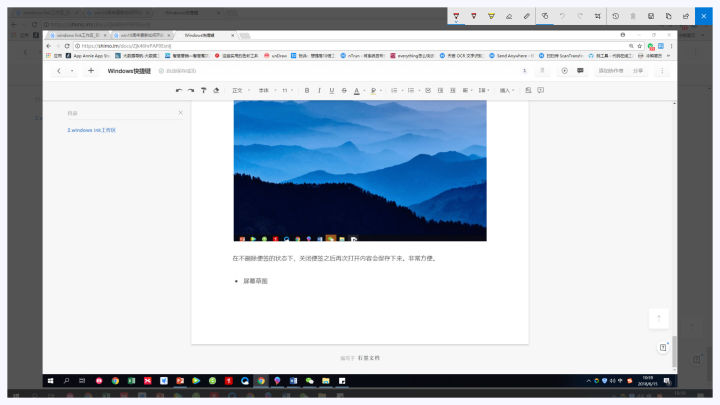
最赞的是,它可以让你快速对屏幕内容进行涂画或者标记:
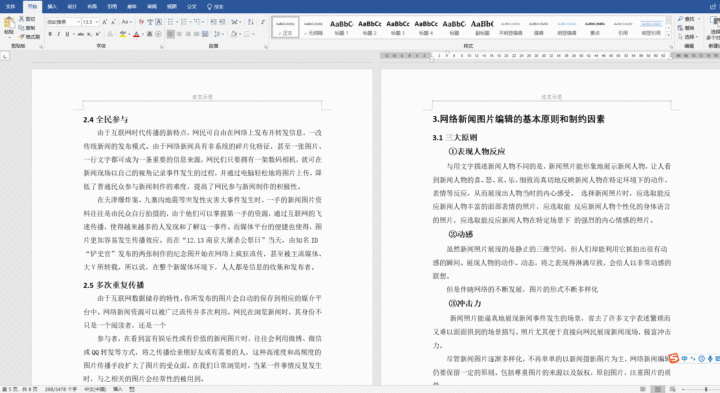
使用荧光笔,把内容简单标注后发送给别人,会更有助于他人理解。也会提高沟通的效率。
总而言之,利用 lnk 工作区中的一些小工具,可以简单快速的解决一些工作中的问题,提高效率。
最后
以上就 是 Windows10 内置的一些超赞功能,如果你是 Windows 的使用者,了解和掌握这些功能,一定会帮助你极大的提升工作效率。
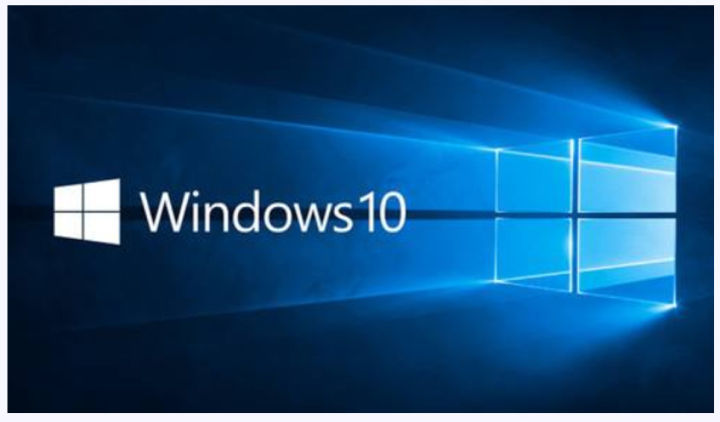
其实除了这些,win10还有超多好用的功能,能帮助我们很大程度上提升效率,之前也给各位推荐过,如果你没看可以去看看哦。
最后的最后
Windows操作系列的文章,每次写的时候,都觉得心里没谱,不知道大家喜不喜欢?
如果你觉得还不错,别忘了给我点个赞哦!
转自知乎:李大颖
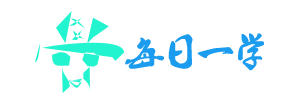



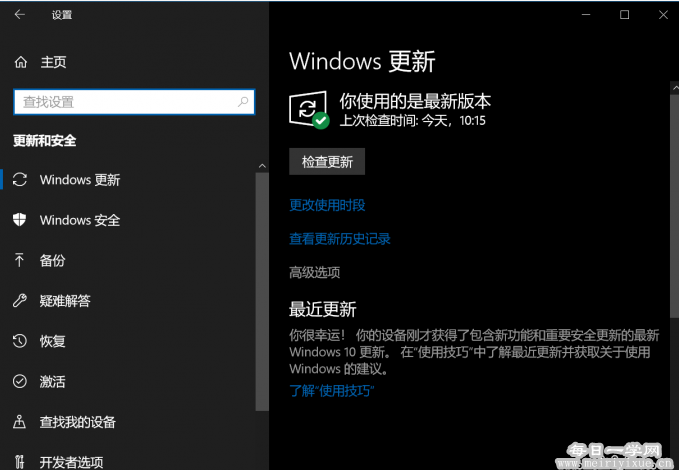
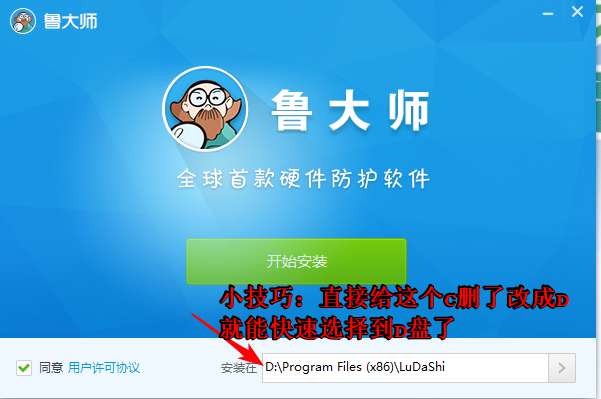

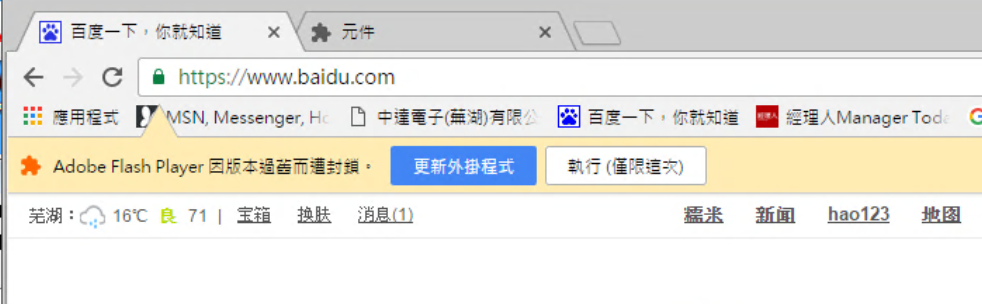
还没有评论,来说两句吧...